如何使用 Canva 为社交媒体创建精美的图形
已发表: 2022-10-07最近,我发现自己需要为博客文章自定义图形。 在紧迫的期限内,我直接前往 Canva 设计工具套件。 Canva让每个人的图形设计都变得非常简单——无论是非设计师还是专业人士。 您可以在我们使用 Canva 制作的博客和社交媒体帖子中找到很多图片。
通常,我们不会将整篇文章专门用于一个工具或应用程序,但 Canva 是值得的。 郑重声明,我与 Canva 没有任何关系。 尽管我很高兴在今年 3 月的 2016 年 SXSWEdu 会议启动竞赛闪电回合中见到了 Canva的首席布道者和维基媒体基金会的受托人 Guy Kawasaki。 他是司仪——聪明又有趣,而且肯定知道如何让演讲的企业家感到放松!
回到我们喜欢 Canva 的原因。
Canva 是一个从头到尾的设计程序,非常适合非设计师。 使用 Canva 的免费图形设计工具,即使您几乎没有图形设计技能,也可以快速轻松地创建内容。
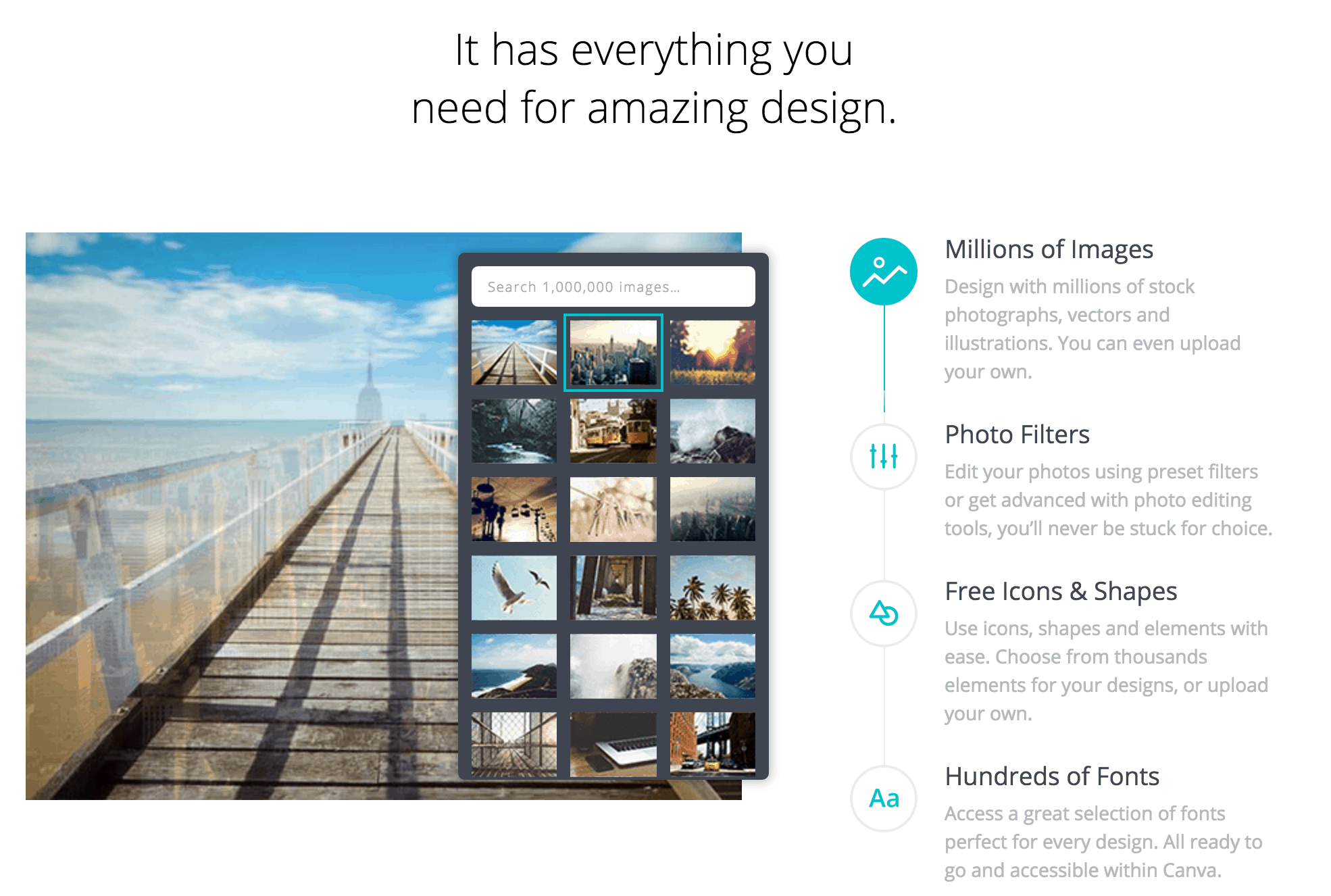 为什么我们喜欢 Canva
为什么我们喜欢 Canva
让我回顾一下:
✓几乎不需要设计技能
✓轻松为社交媒体创建令人惊叹的图形
✓触手可及的惊人设计所需的一切
✓它是免费的
如何使用 Canva 商业设计工具
事实证明,您不需要平面设计师来制作引人注目、令人难忘的社交媒体图像。 您可以在 Facebook、Twitter、Instagram、Pinterest、YouTube 频道艺术和更多地方使用 Canva 的社交媒体设计模板。 您还可以访问包含超过一百万张图像的 100 种布局,让您在几分钟内创建令人惊叹的图形!
以下是 5 分钟流程的示例:
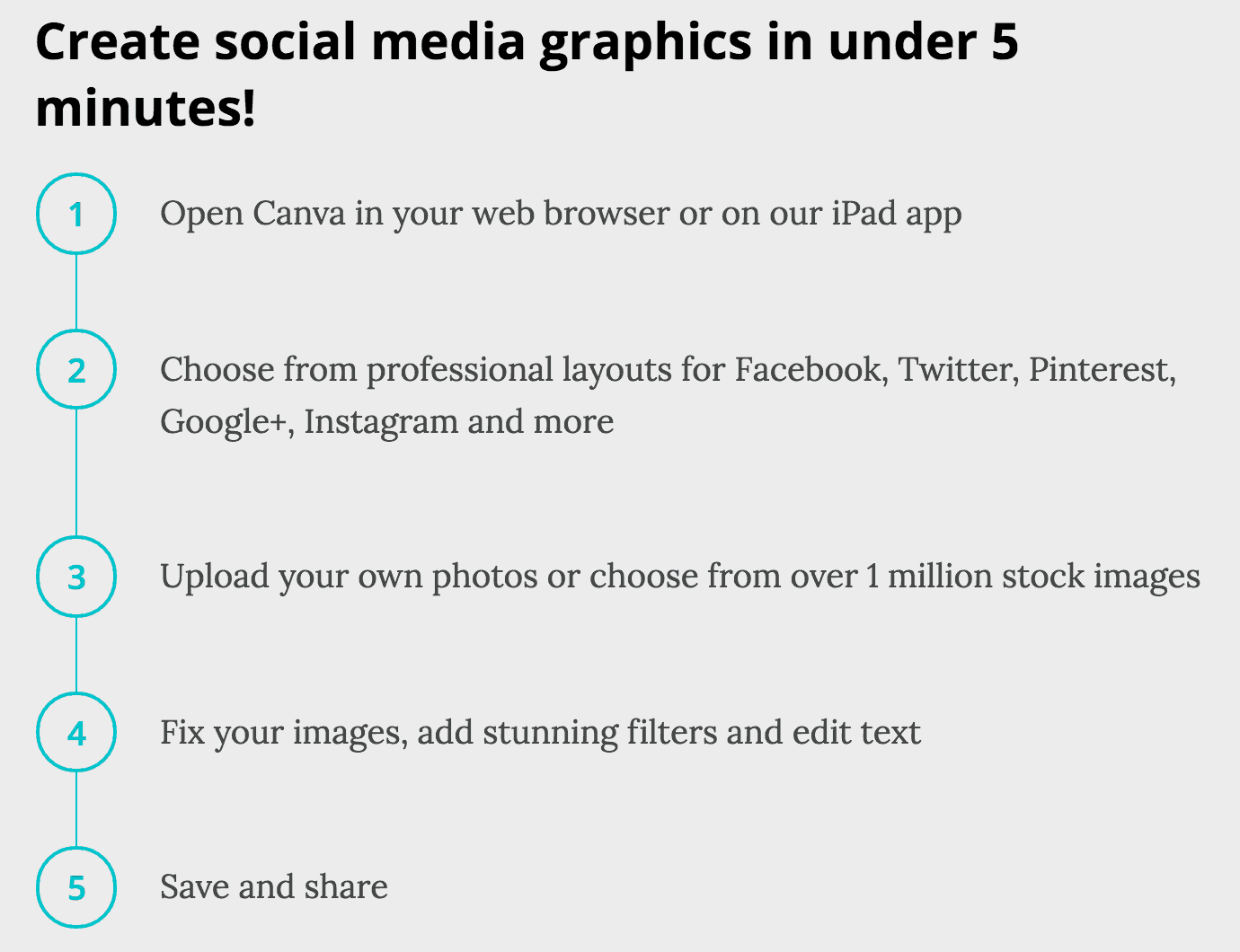
寻找证据证明您可以在五分钟或更短的时间内创建出令人惊叹的图形? 以下是使用 Canva 设计工具满足您所有社交媒体需求的九个示例:
1 – 社交媒体帖子(行情和灵感)
为令人难忘的报价制作醒目的图像。 此提示来自本地营销学院:查找报价或自己报价。 也许这是您上一篇博客文章中令人难忘的引述。 或者可能…
- 笑话
- 就是你前几天说的
- 查找与您的业务有关的报价
通过在背景或照片上设计引语,制作令人难忘的社交媒体帖子。 它既简单又有趣,而且花费的时间不会超过 30 分钟。
行情是人们在社交媒体上了解您的好方法。
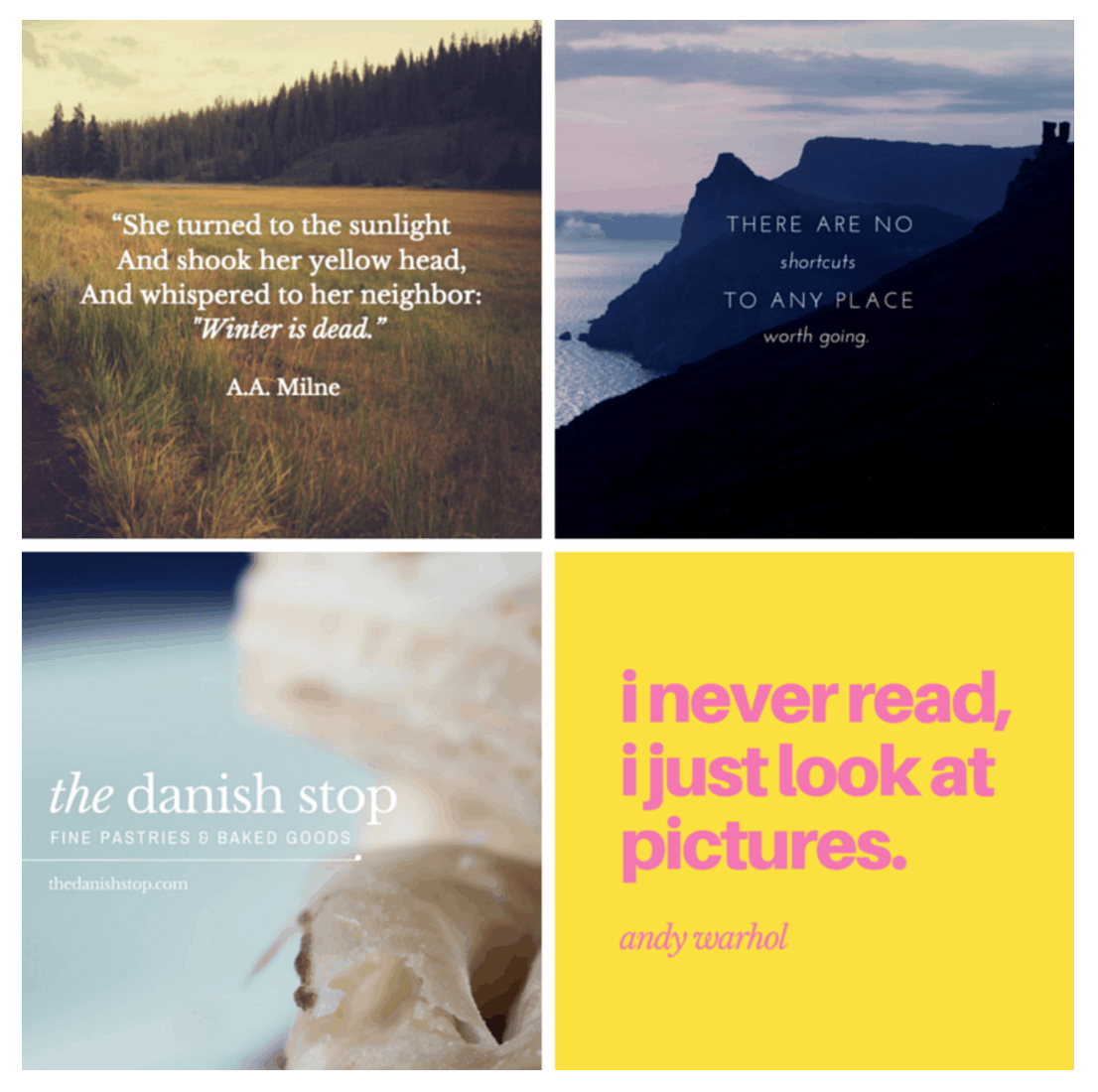
2 – Facebook 封面照片
当人们看到与您一样独特、富有创意和个性化的 Facebook 封面照片时,他们会更好地查看您的 Facebook 时间线。
如需快速教程,请按照以下简单步骤操作,了解如何使用 wikiHow 中的 Canva 创建 Facebook 封面。
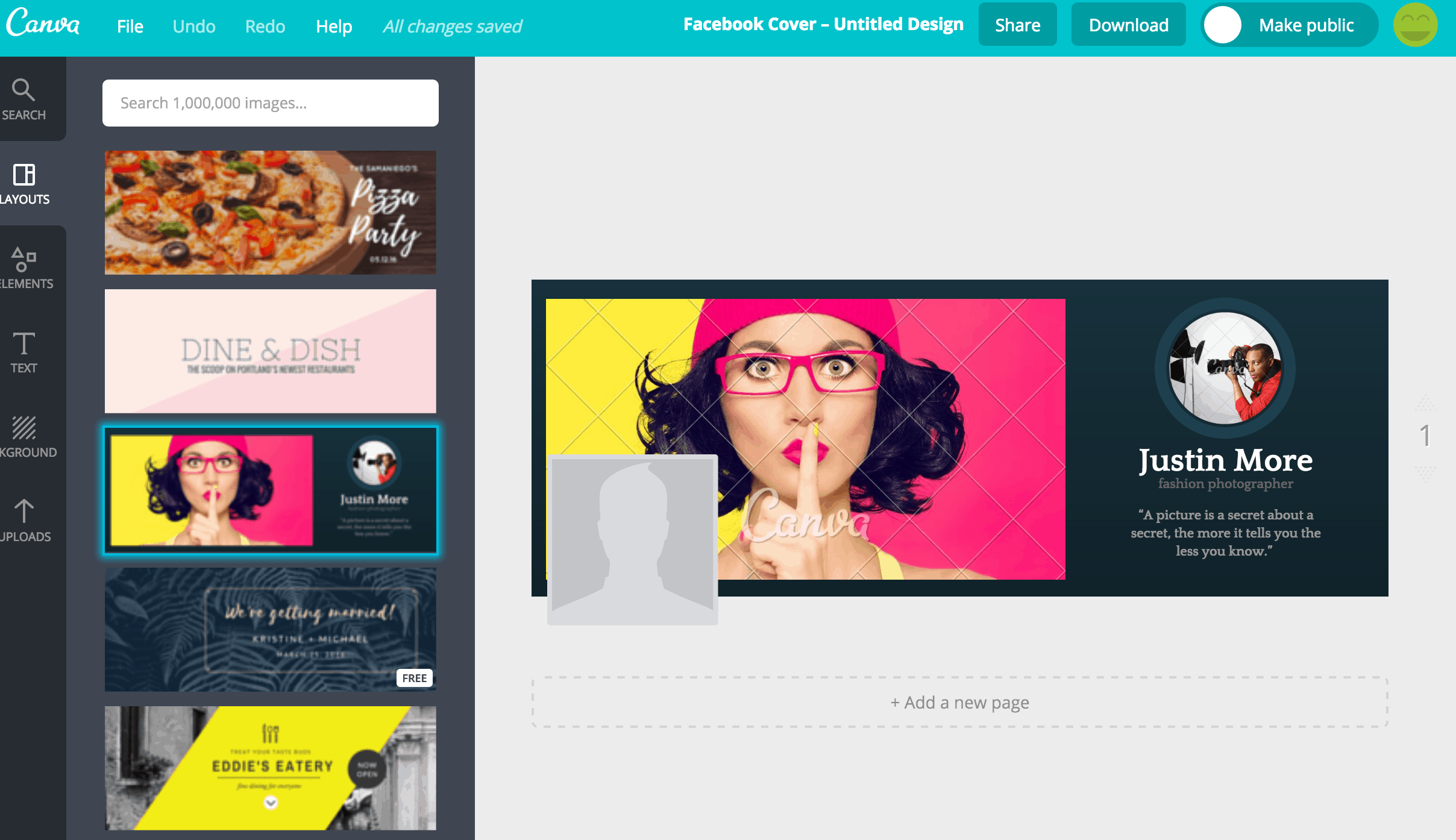
***请记住,您希望您的 Facebook 封面照片在桌面和移动设备上看起来都很好。
按照此备忘单获取最佳 Facebook 封面照片尺寸:
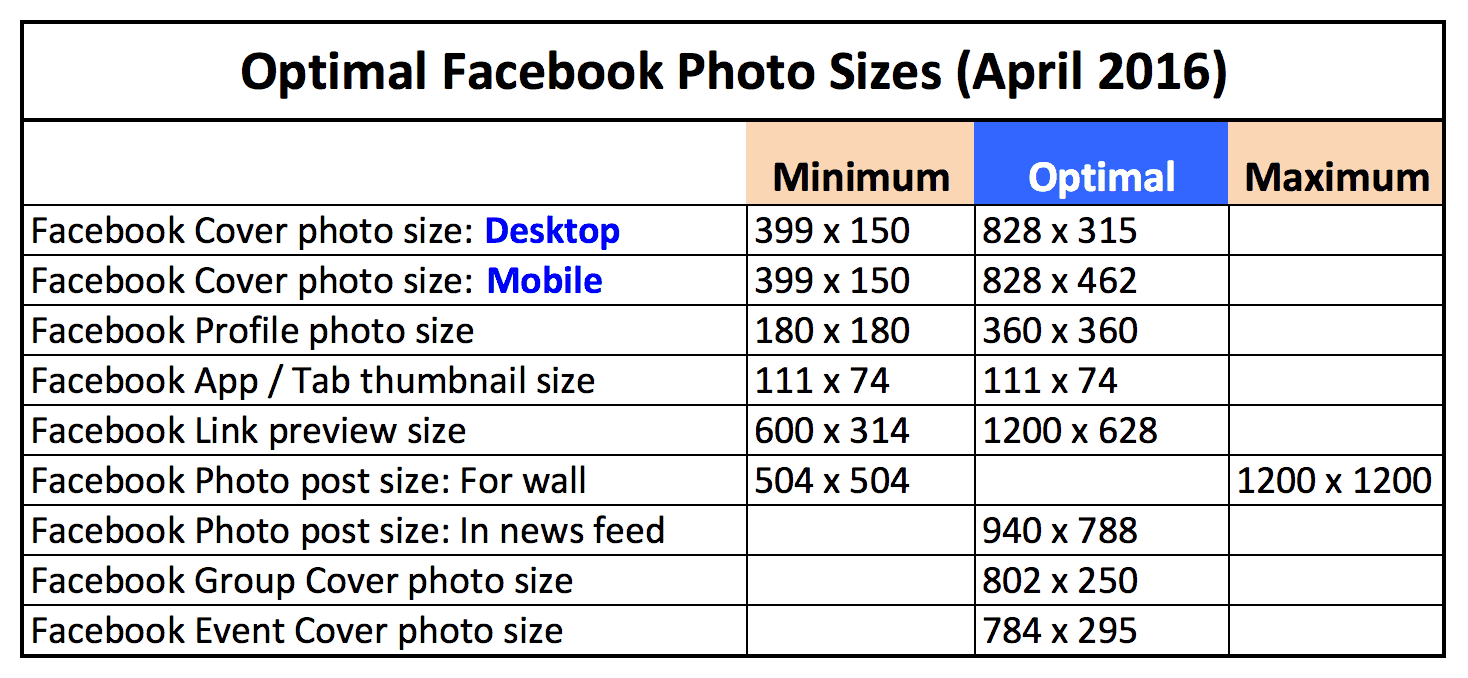
专业提示:如果您知道所需图像的确切尺寸,请在单击任何 Canva 模板之前创建自定义尺寸。
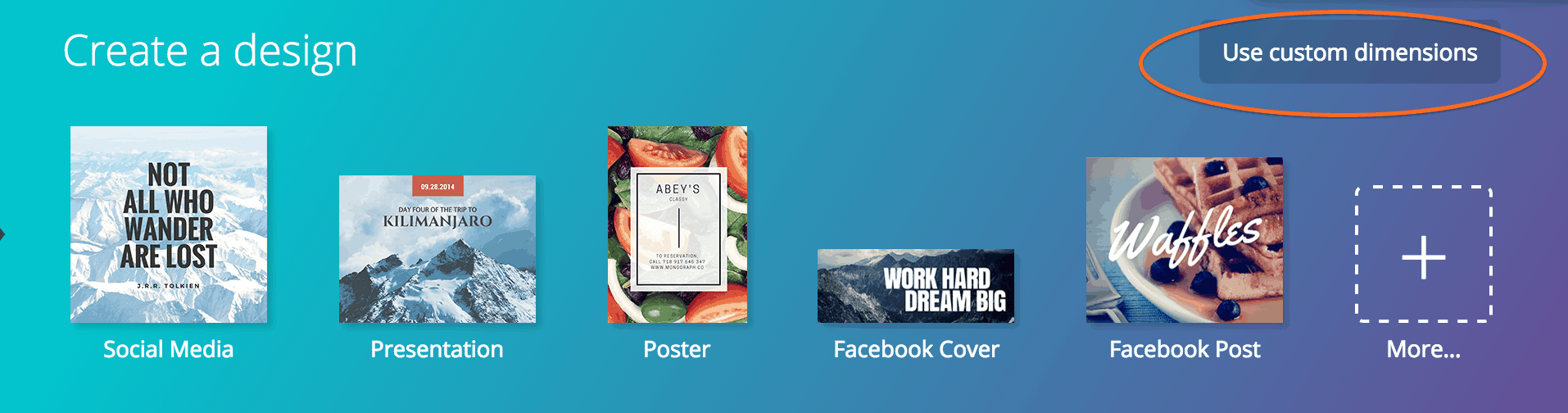
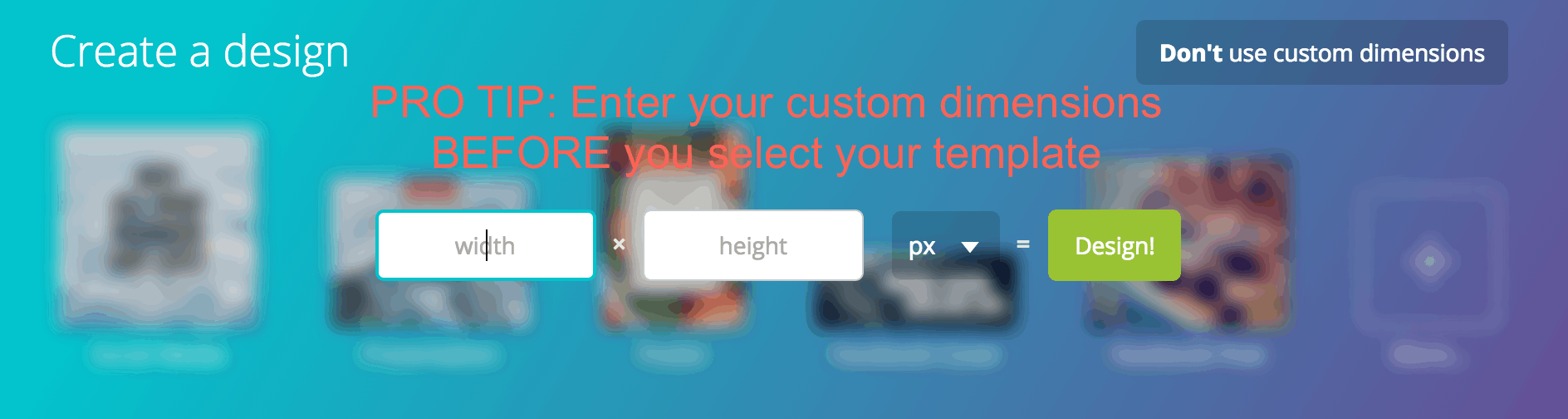
如需更多灵感,请查看这 50 个创意 Facebook 封面以激发您的灵感
3 – Facebook 帖子
使用 Canva 设计工具,快速发布 Facebook 帖子非常简单。
第 1 步:选择 Facebook 帖子模板。 默认模板大小为 940 x 788,根据上面的图表,这是完美的。
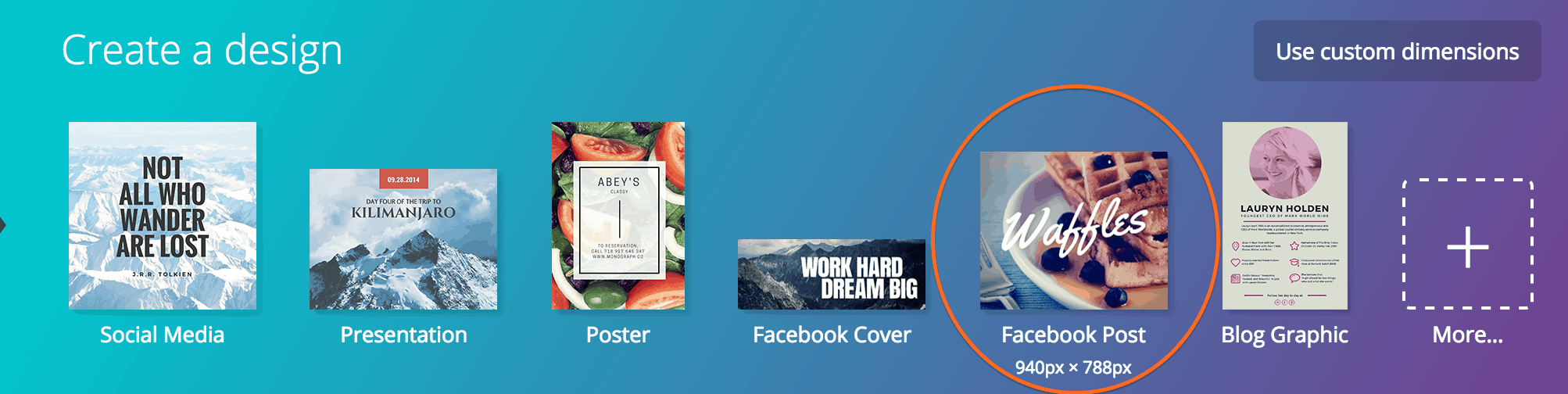
第 2 步:选择适合您的 Facebook 状态更新的“布局”。
下面这张图片花了我5 分钟的时间来创作——说真的! 而且,这张照片会在我的 Facebook 新闻提要中脱颖而出。
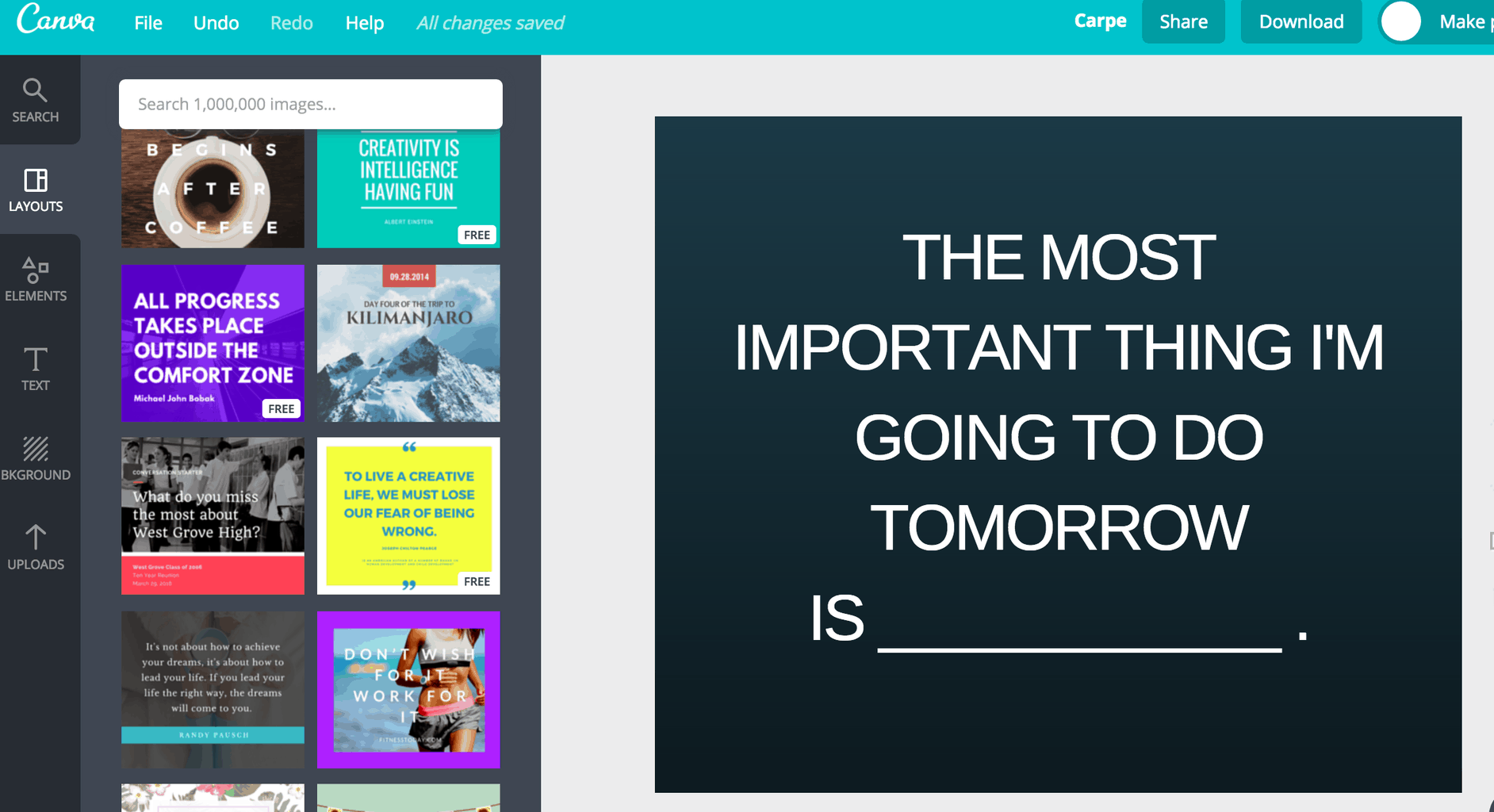
第 3 步:在 Canva 中单击“发布”并下载为 JPEG。 在 Facebook 中,“更新状态”,上传您的照片并添加评论。
最好的部分是,这种类型的更新可以快速推动参与! 感谢我的丈夫,这是我在发布的前几分钟得到的回复
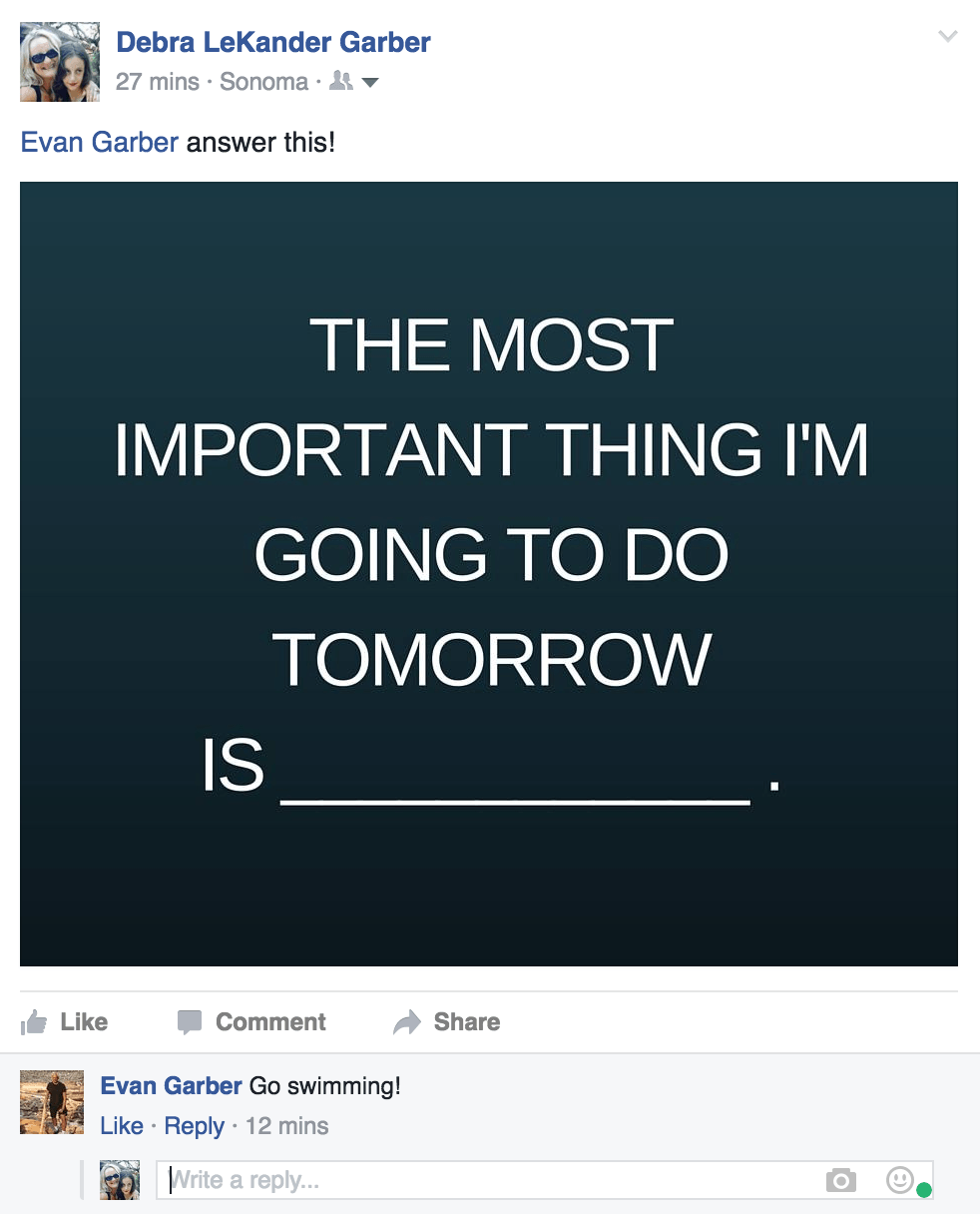
4 – Facebook 应用程序和广告
要获得完美的 Facebook 应用程序,请选择最适合您的布局,或设计您自己的布局。
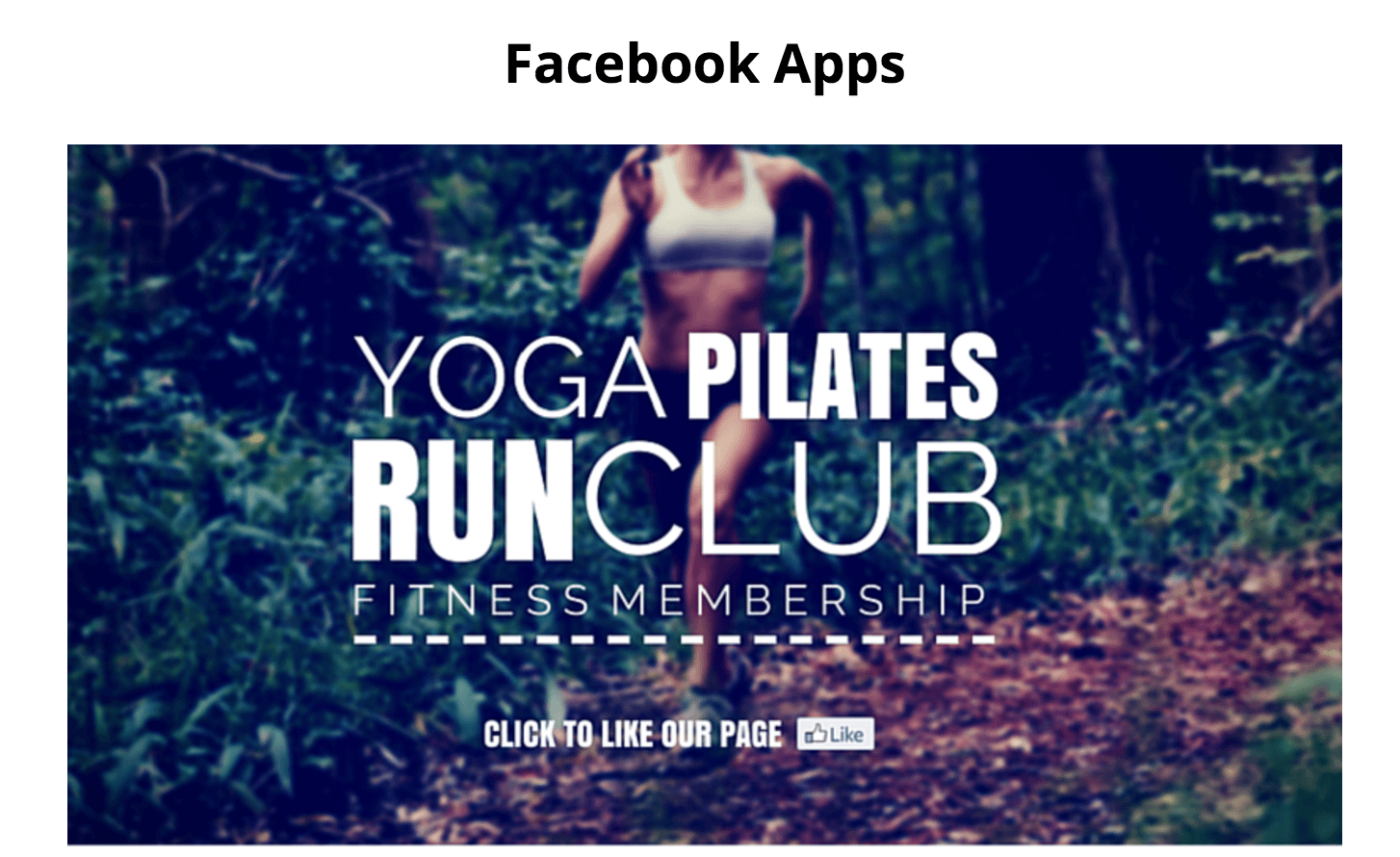
要找到 Facebook 广告模板,请向下滚动到最后一部分 -广告,然后选择Facebook 广告。 默认大小为 1200 x 628。

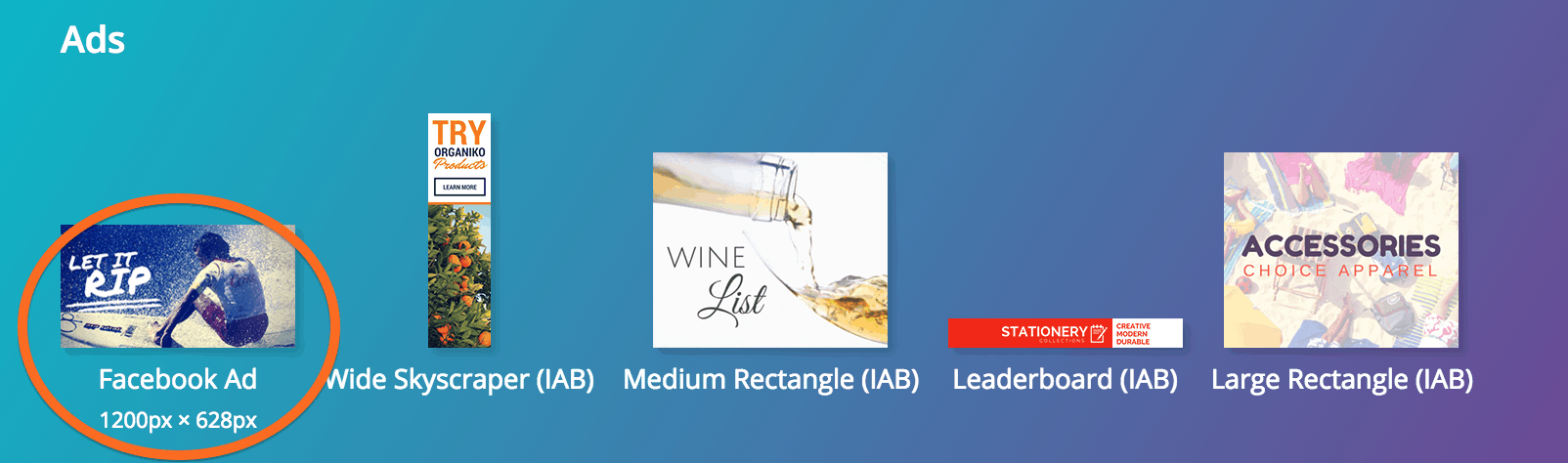
请注意,如果您在社交媒体上投放广告,则需要一张出色的图片来吸引目标受众的注意力。 您可以从多个适用于社交媒体和标准展示横幅广告的 Canva 广告模板中进行选择——所有 IAB 标准尺寸:宽摩天大楼、中矩形、排行榜和大矩形。
有关使用 Canva 投放 Facebook 广告的详细教程:请关注 AdEspresso 的帖子如何创建令人惊叹的 Facebook 广告图片。
获取灵感:查看 AdEspresso 的 Facebook 广告库。
5 - 推特标题
炫耀你的品牌。 创建自定义品牌 Twitter 标题图像。 创建完美的自定义标题图像比看起来要复杂一些 - 它仍然很容易做到,但您需要记住一些事情。 要掌握这一点,请阅读保证增加 Twitter 追随者的 9 种简单策略以及如何设计完美的 Twitter 标题图像。
提示:标题图片的推荐尺寸为 1500×500 像素。

灵感来源:为了让您更好地了解 Twitter 标题在正确处理时的样子,HubSpot 汇总了来自世界各地公司的一些最佳示例列表:
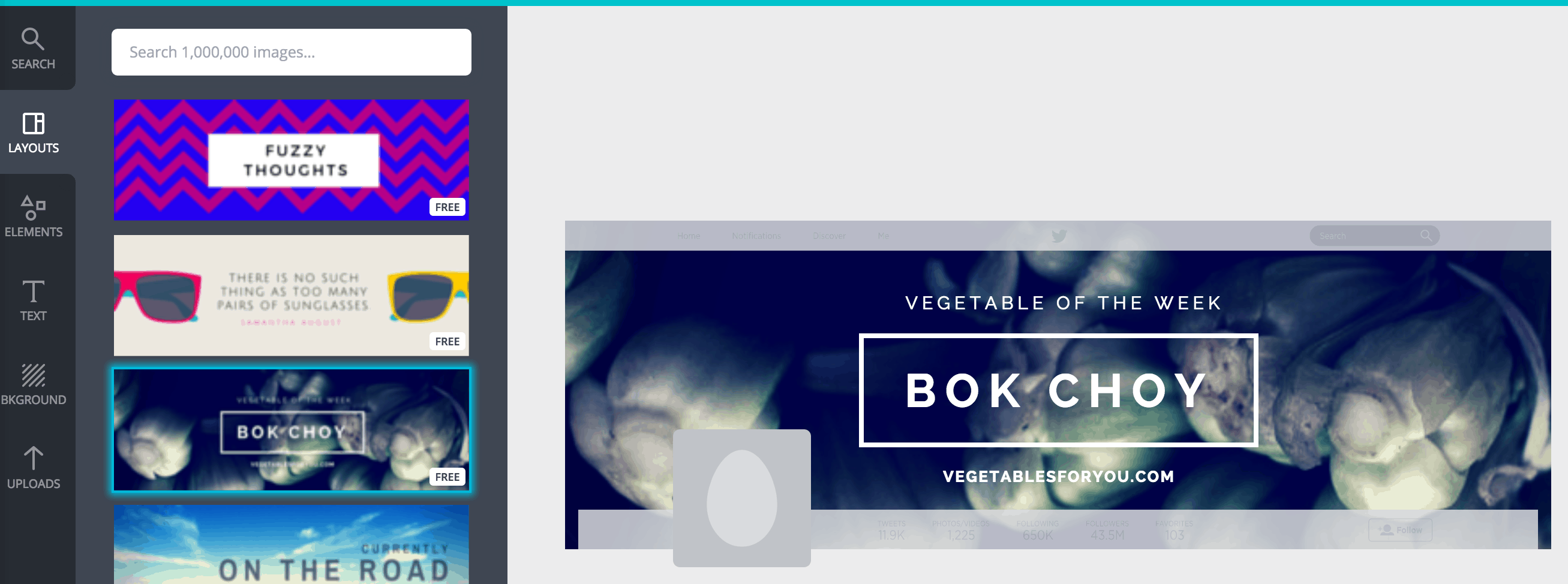
6 – Instagram 帖子
您可以使用 Canva 为 Instagram 创建风格化的文字照片和文字叠加层。 起初,它可能看起来令人生畏,但一旦你点击“设计 Instagram 帖子”选项并选择你的布局,它就会一帆风顺。 Instagram 帖子的推荐尺寸为方形:1080 x 1080。
这是我在短短两分钟内完成的一个例子,我用我丈夫在 Instagram 上宣传他的下一个艺术展的照片(第一次显示在我们的帖子中 7 个免费的 Instagram 工具将使社交媒体变得容易)。

7 – Pinterest 图形和信息图表
一个好的信息图表的价值是什么?
如果一张图片值一千字,那么一张信息图值多少钱? 如果做得好,它们可以非常有效地以易于理解的格式传达复杂的信息。
作为您的整体社交媒体营销策略的一部分,使用信息图表可以让您接触到不习惯与您的特定行业相关的技术术语或常识的人
信息图使复杂的信息引人注目、可共享且易于消化。 最重要的是,它们在日益视觉化的营销世界中发挥着至关重要的作用。
获得灵感:在 Pinterest 页面使用 Canva 的方法上查看这些使用 Canva 设计的信息图表。
有关使用 Canva 信息图模板的提示,请阅读:如何创建自己的信息图
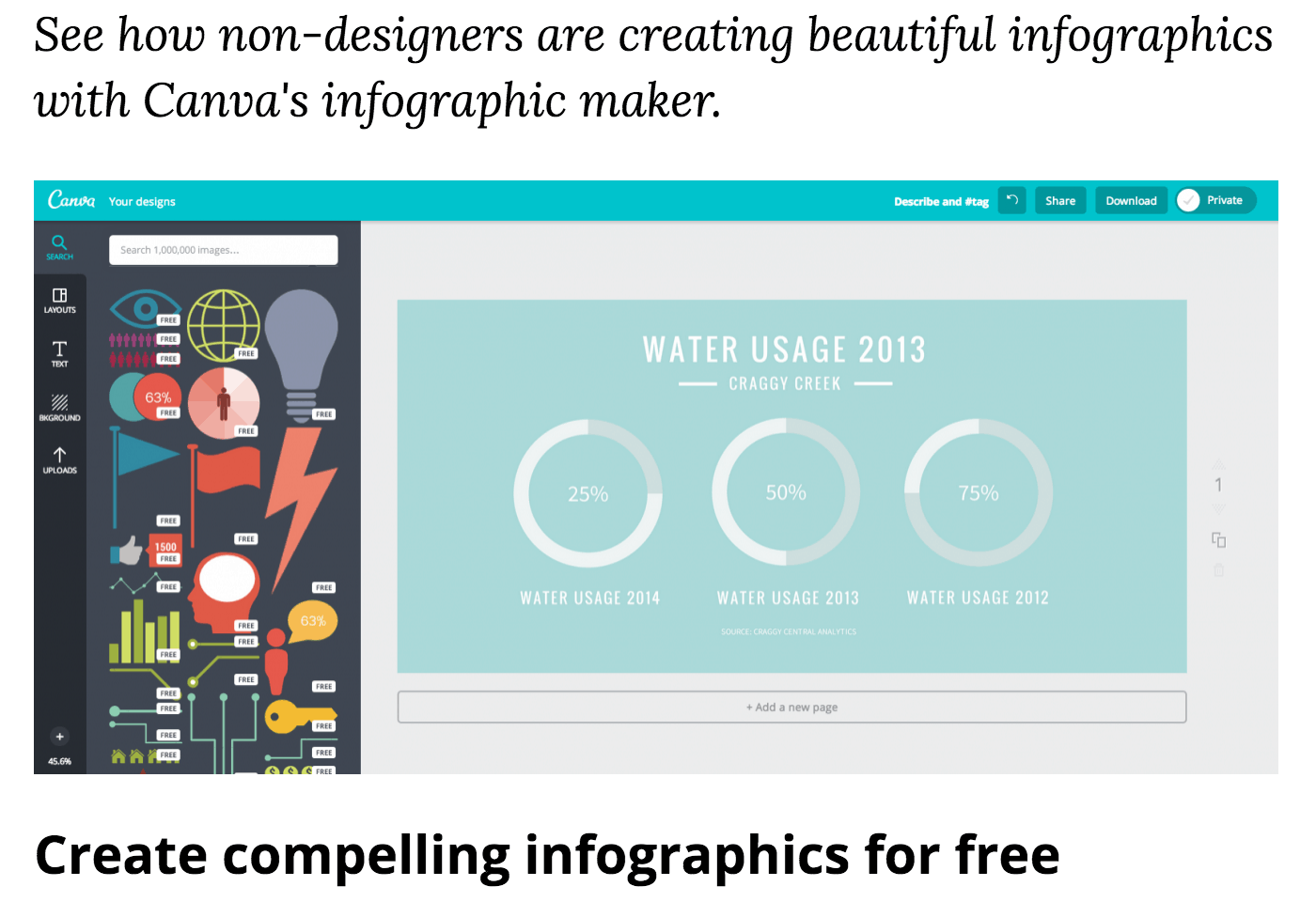
8 - 谷歌+封面
封面图像的设计完全取决于您,但随着灵活性而来的是大量的选择,这可能会变得非常压倒性。
当您所在行业的重要人物在 Google Plus 上查看您的个人资料时,Canva 可以帮助您留下令人惊叹的第一印象。 使用我们极其简单的设计工具创建专业的 Google Plus 封面,让您的个人资料脱颖而出!
专业提示:理想的 Google+ 封面照片尺寸为:1240 x 700
有关更多专业提示,请阅读:使用设计师的提示和示例设计完美的 Google+ 横幅图像
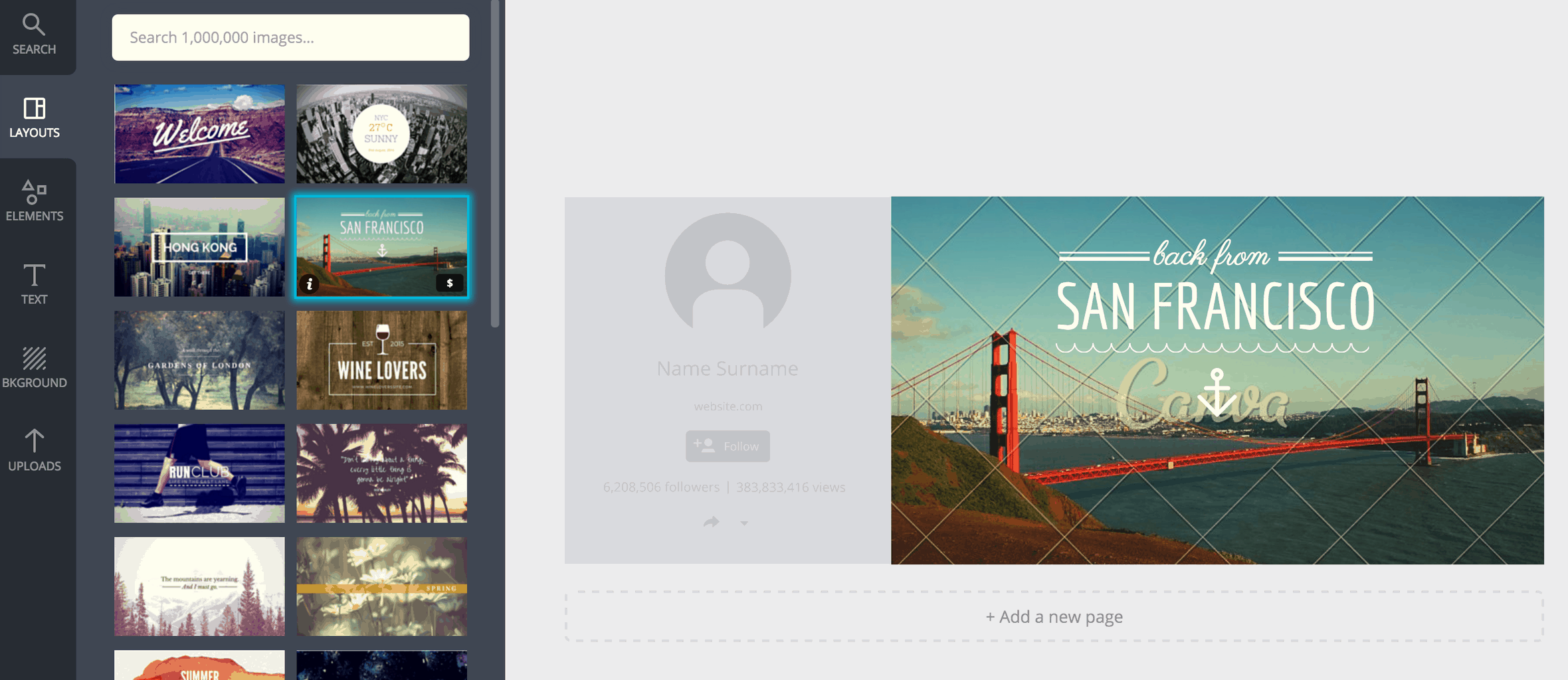
9 – YouTube 频道艺术
如果您的 YouTube 粉丝定期与您的精彩视频内容互动,那么让您的 YouTube 频道艺术保持新鲜很重要。
有关使用 Canva 设计工具制作 YouTube 频道艺术的完整 9 分钟教程,请收听 Andy Slye 的如何制作 YouTube 频道艺术 - 2016 教程。 下例中的图片是 Sly 使用 Canva 设计工具制作的实际 YouTube 页面。
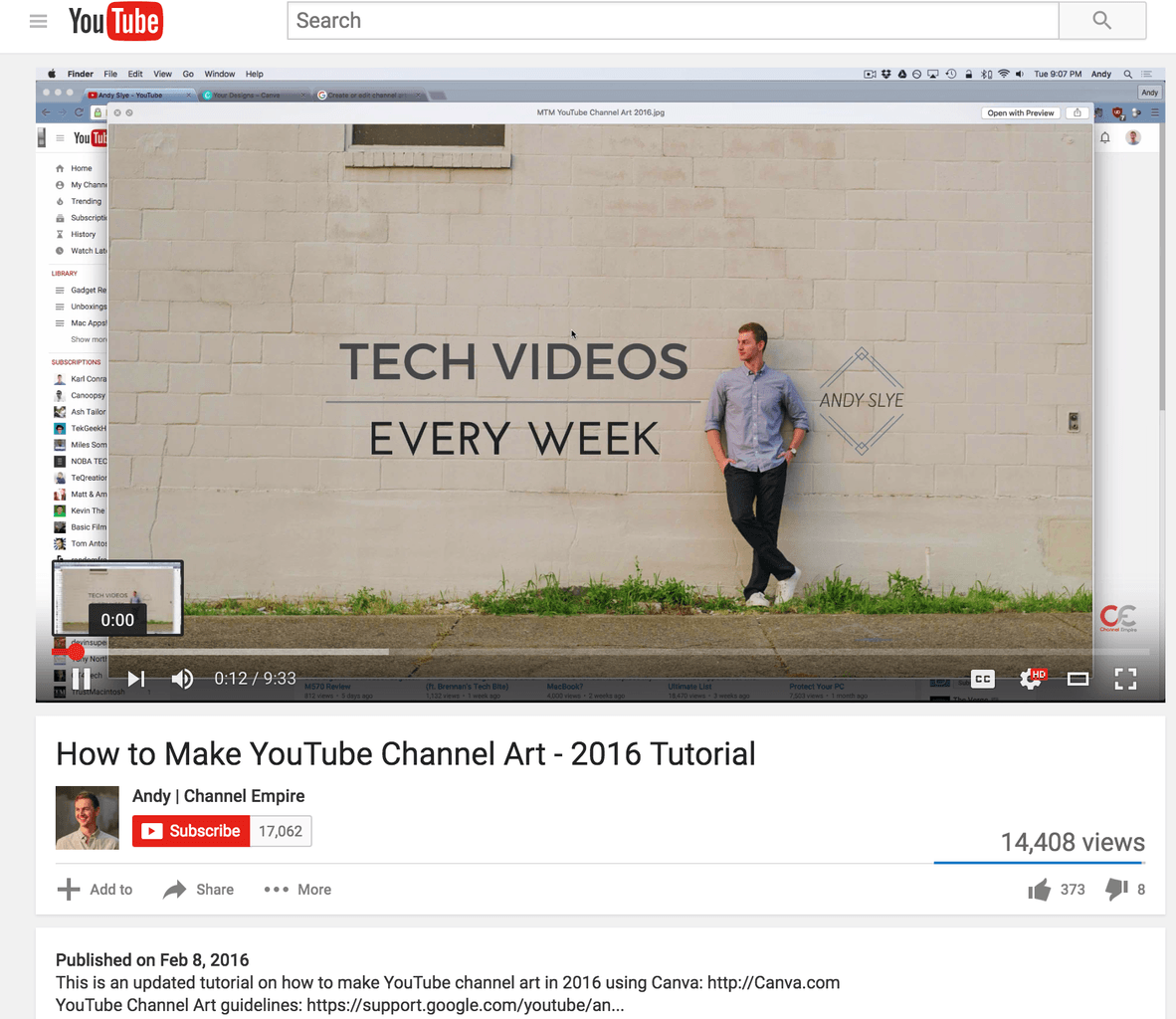
使用 Canva 的额外提示
奖励 #1:从一个模板创建一致的封面照片
既然您知道如何使用 Canva 使用预先设计的模板创建出色的设计,那么您的企业需要通过一致的封面照片、标题图像和顶级社交网络的频道艺术来给人留下良好的第一印象。
从 Social Media Examiner 中问自己:
- 您想为所有顶级社交网络创建独特的图像吗?
- 你能用一张图片来统治他们吗?
根据大小,以正确方式创建的 YouTube 频道艺术图像可以有效地裁剪以适合您的所有其他属性。 或者,就此而言,任何大于 2560 x 1440 的 Canva 模板都可以。
这篇关于如何轻松创建高质量社交媒体图像的大型帖子为使用 Canva 提供了很好的建议。 滚动至#3 阅读更多关于从一个模板创建一致的封面照片的信息——最终为您节省大量时间。
奖励 #2:使用 Canva 通过短视频宣传您的内容
关注 Wilson Hung 关于“SumoMe 如何使用 Canva 认真促进公众对其内容的参与 [以及您如何能够]”的帖子。
只需使用 Canva 和 iMovie,您就可以在 10 分钟内创建自己的视频。 它不会具有与大品牌相同的生产价值,但它足以进行营销实验以了解短视频是否对您的业务有效。
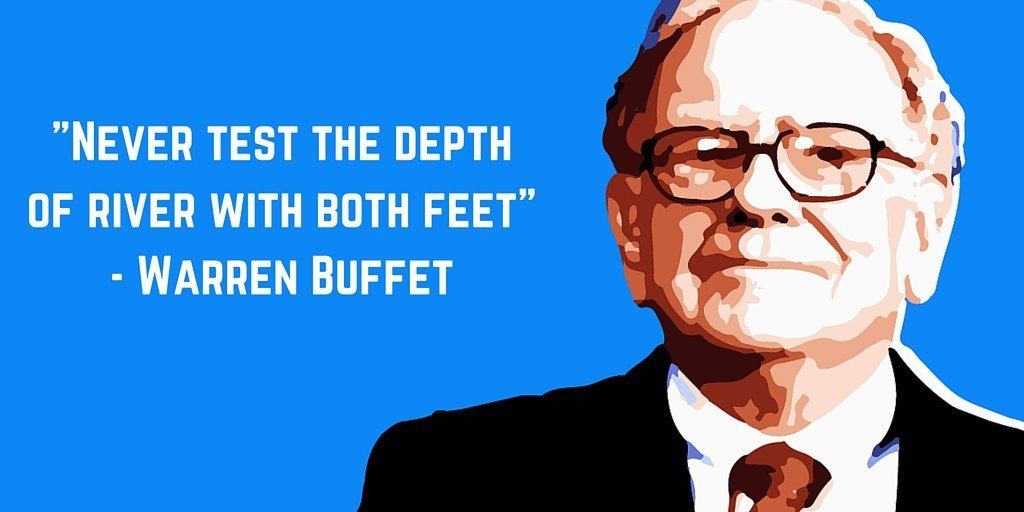
___
你怎么看?
您还通过哪些其他方式使用 Canva 进行社交媒体营销?
请在下面的评论中分享您最喜欢的提示、技巧和用途!
